포토샵을 막 설치하고 사진을 보정하거나 그림을 그리려는데 필압이 안 먹힐 때가 있습니다. 필압을 잃은 타블렛은 마우스와 다를 바 없습니다. 마치 화장 브러쉬를 손에 들고 똑같은 힘을 주면서 화장하는 것 같습니다.
포토샵 필압이 먹히지 않는 문제는 NVIDIA 그래픽카드 계열을 사용할 때 생기는 문제입니다. 몇 가지 설정으로 간단하게 해결할 수 있답니다. 또한 타블렛 드라이버와 그래픽카드 드라이버는 최신 상태로 유지하는 것이 좋습니다.

일단 Windows Ink 사용 끄기
와콤 타블렛 드라이버가 Windows Ink 시스템과 충돌이 잦은 편이므로 끄는 편이 정신에 이롭습니다. 와콤 타블렛 등록정보에서 매핑 탭으로 들어갑니다. ‘Windows Ink 사용’ 항목을 체크 해제합니다.

브러쉬에 필압이 안 먹힐 때
메모장에 아래와 같이 입력한 후 이름을 PSUserConfig.txt 로 저장합니다. 이 파일은 포토샵에서 Windows Ink 대신 WinTab으로 제어할 수 있도록 합니다.
# Use WinTab
UseSystemStylus 0
%AppData%\Adobe\Adobe Photoshop 2022\Adobe Photoshop 2022 Settings 폴더에 방금 만든 txt 파일을 넣어줍니다. (2022 외의 다른 버전을 쓰시는 분은 연도를 바꿔주시면 됩니다.) 탐색기 주소 표시줄에 %appdata%를 입력한 후 폴더를 찾아서 들어가도 됩니다. 파일을 넣은 후에는 포토샵을 끄고 컴퓨터를 재시작합니다.
Liquify(픽셀 유동화)에서 커서가 떨릴 때
윈도우와 포토샵cc에 엔비디아 그래픽카드를 더한 조합에서 주로 발생하는 문제입니다.
바탕화면에서 우클릭 > NVIDIA 제어판을 클릭합니다. 3D설정 > 3d 설정 관리 메뉴 > 프로그램 설정 탭으로 이동한 후 프로그램에서 포토샵을 선택합니다. (포토샵이 목록에 없다면 추가 버튼을 눌러 포토샵 파일을 추가하세요.) 수직 동기 항목을 ‘끄기’로 바꿔주면 떨림이 거짓말처럼 사라지게 됩니다.

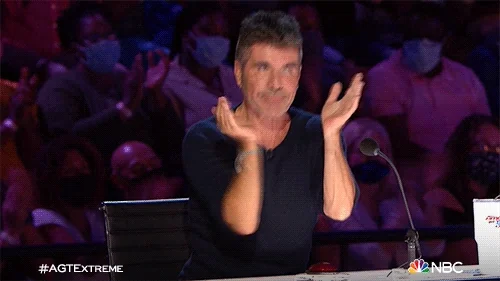
해결 완료~ 편안한 포토샵 생활 되세요!
포토샵cc버전 설치 후 초기 셋팅 포스팅도 참고해보세요. 여기에서 읽으실 수 있답니다.




Pingback: 일러스트레이터 Alt+Click 버그 해결법 (타블렛 유저) - 소다한스푼
Pingback: How to fix Alt+Click bug to illustrator with wacom (Eng)